电脑系统怎么用u盘重装教程
- 分类:U盘教程 回答于: 2022年09月28日 08:50:00
想必大部分的朋友都知道u盘重装系统,其实U盘重装系统方法是现在最常用的电脑重装系统方式,因为系统问题导致电脑无法开机的使用U盘重装系统就可以解决,下面来看看电脑系统怎么重装使用U盘的步骤教程。
工具/原料:
系统版本:windows11系统
品牌型号:华硕VivoBook14
软件版本:大白菜U盘启动盘制作工具
方法/步骤:
u盘重装系统步骤方法:
1、下载并安装大白菜U盘启动盘制作工具,根据自身需求下载windows镜像系统。

2、打开大白菜U盘启动盘制作工具,点击最下方的一键制作成U盘启动盘选项。
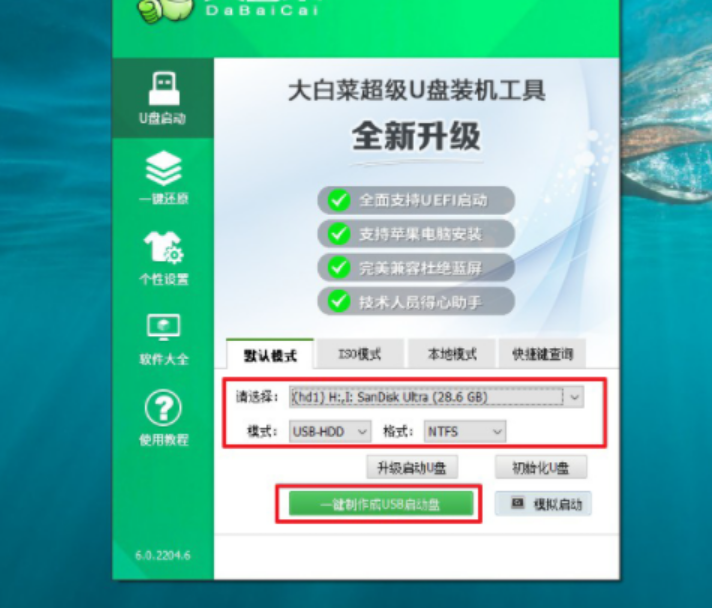
3、u盘启动盘制作成功后,插入u盘,随后重启电脑。开机时不断按下U盘启动快捷键,设置U盘启动进入winpe界面。
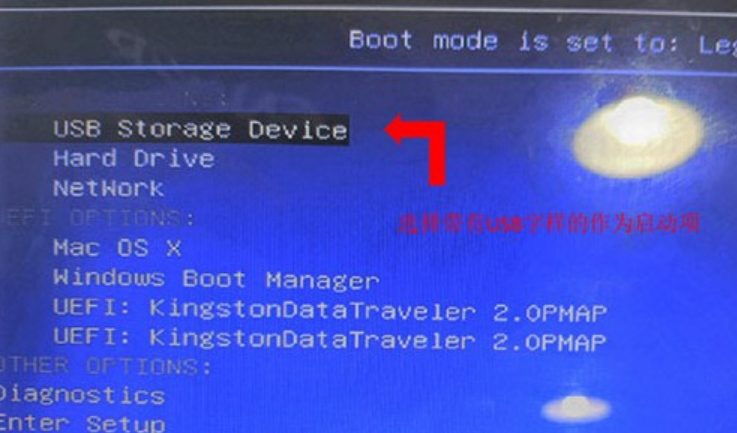
4、选择第一项Win10X64PE(2G以上内存),回车进入大白菜pe桌面。
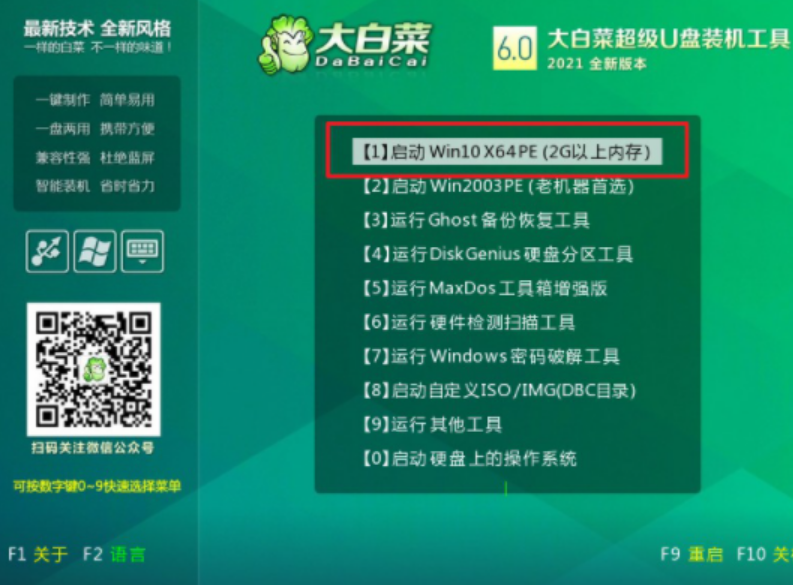
5、进入大白菜pe界面后,勾选第二项,然后点击执行。
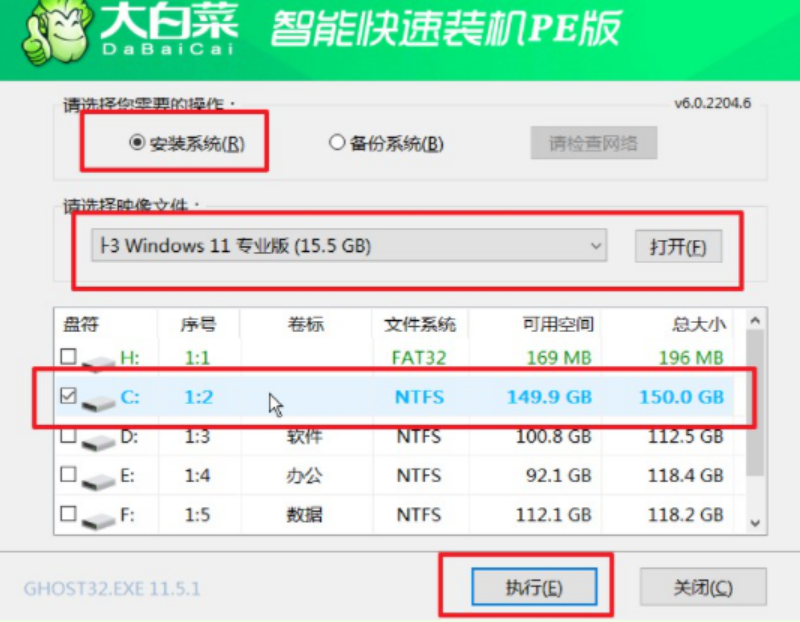
6、不断重启后拔出大白菜u盘启动盘。

7、重启后进入Windows 11系统桌面。

总结:
借助大白菜U盘启动盘制作工具来完成重装系统。
 有用
26
有用
26


 小白系统
小白系统


 1000
1000 1000
1000 1000
1000 1000
1000 1000
1000 1000
1000 1000
1000 1000
1000 1000
1000 1000
1000猜您喜欢
- 用u盘重装系统怎么操作步骤win7..2023/03/02
- 联想重装系统按哪个键进入u盘启动..2023/01/11
- 大白菜U盘启动下载2017/09/16
- 小白怎么用u盘重装win112022/07/22
- 玩家国度u盘启动,小编教你华硕玩家国..2017/12/19
- 2021最好的u盘启动软件是什么..2021/08/19
相关推荐
- 如何设置bios密码呢?2019/07/04
- 教你U盘修复工具使用方法2021/07/13
- 制作u盘启动盘软件介绍2023/04/14
- 小白u盘重装系统win7步骤和详细教程图..2022/10/16
- 进入bios重装系统2022/10/17
- 简述u盘格式化数据恢复工具有哪些..2023/02/13

















